Lorsque vous utilisez un Mac, il peut arriver que vous rencontriez des problèmes d’espace de stockage. Cela peut être dû à plusieurs raisons, telles que l’accumulation de fichiers inutiles, le téléchargement de nombreux programmes ou encore la présence de fichiers volumineux. Heureusement, il existe des solutions pour résoudre ce problème et libérer de l’espace sur votre Mac. Avant de nous plonger pleinement dans ces solutions, il est important de savoir comment vérifier l’espace disponible. Dans cet article nous faisons ainsi le tour des moyens possibles pour libérer de l’espace sur votre précieux Macbook.
Libération de l’espace sur le disque dur d’un Mac
Avoir un espace de stockage suffisant sur votre Mac est essentiel pour assurer des performances optimales. Cependant, il est facile de se retrouver à court d’espace, surtout si vous utilisez un ordinateur depuis un certain temps. Il existe à cet effet plusieurs méthodes employé pour libérer de l’espace.
Méthode 1 : Supprimer les fichiers temporaires inutiles
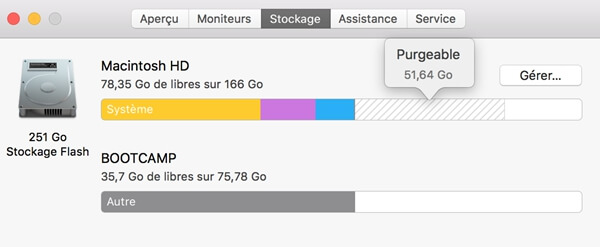
Pour libérer de l’espace sur Mac, vous pouvez commencer par supprimer des fichiers inutiles ou volumineux. Si vous avez un autre périphérique de stockage, vous pouvez les déplacer vers ce périphérique pour libérer de l’espace sur votre Mac. Il peut être difficile de supprimer manuellement les fichiers système inutiles sur Mac, mais c’est une étape importante pour gagner de l’espace. Il existe plusieurs façons de libérer de l’espace de stockage sur votre Mac en supprimant des fichiers inutiles.
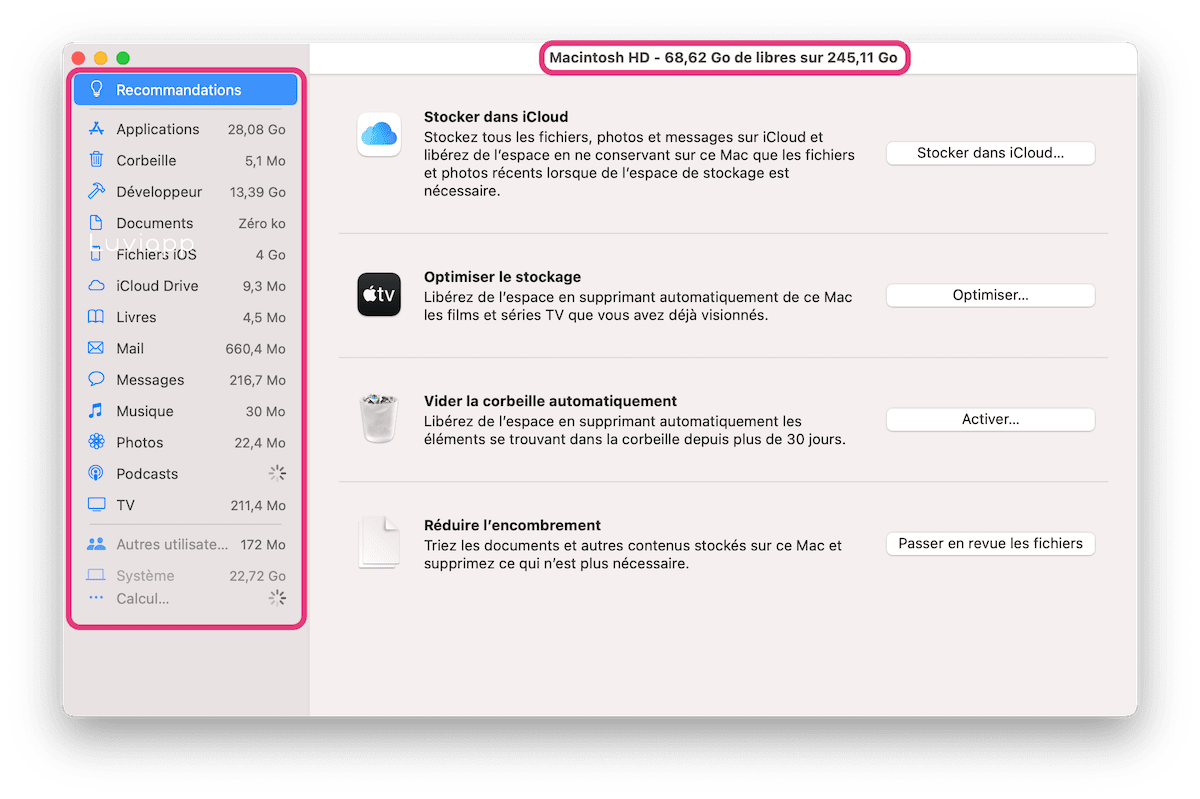
- Vider la corbeille : La première étape consiste à vider la corbeille. Ouvrez le Finder, cliquez avec le bouton droit sur l’icône “Corbeille” et sélectionnez “Vider la corbeille”. Cela supprimera définitivement tous les fichiers de la corbeille et libérera de l’espace.
- Supprimer des fichiers volumineux : Identifiez les gros fichiers qui prennent beaucoup d’espace en utilisant l’outil de stockage. Sur votre Mac, ouvrez les Préférences Système, puis cliquez sur “Stockage”. Cette fonctionnalité vous permet de visualiser l’espace utilisé par différents types de fichiers et de supprimer facilement ceux qui ne sont plus nécessaires. Supprimez les fichiers volumineux dont vous n’avez plus besoin, comme d’anciens projets, films ou photos.
- Désinstaller des applications : Supprimez les applications que vous n’utilisez plus en les faisant glisser de votre dossier Applications vers la corbeille. Certaines applications stockent des fichiers de données qui doivent être supprimés séparément
Méthode 2 : Vider le cache des navigateurs web
Le cache des navigateurs web peut parfois poser des problèmes, en particulier lorsqu’il s’agit de charger des pages web ou d’afficher des contenus mis à jour. Vider le cache des navigateurs web sur Mac peut résoudre ces problèmes et améliorer les performances de votre navigateur. Dans cet article, nous allons vous expliquer comment vider le cache des principaux navigateurs web sur Mac.
- Safari : pour vider le cache de Safari sur Mac, suivez ces étapes :
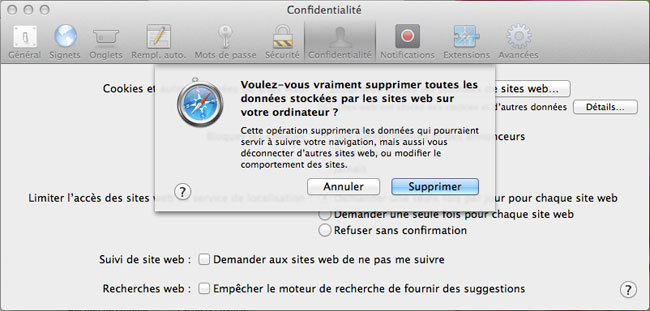
- Ouvrez le navigateur Safari.
- Cliquez sur “Safari” dans la barre de menu en haut de l’écran.
- Sélectionnez “Préférences”.
- Allez dans l’onglet “Confidentialité”.
- Cliquez sur “Gérer les données du site web”.
- Sélectionnez “Supprimer tout”.
- Confirmez en cliquant sur “Supprimer maintenant”.
- Google Chrome : pour vider son cache, suivez ces étapes :
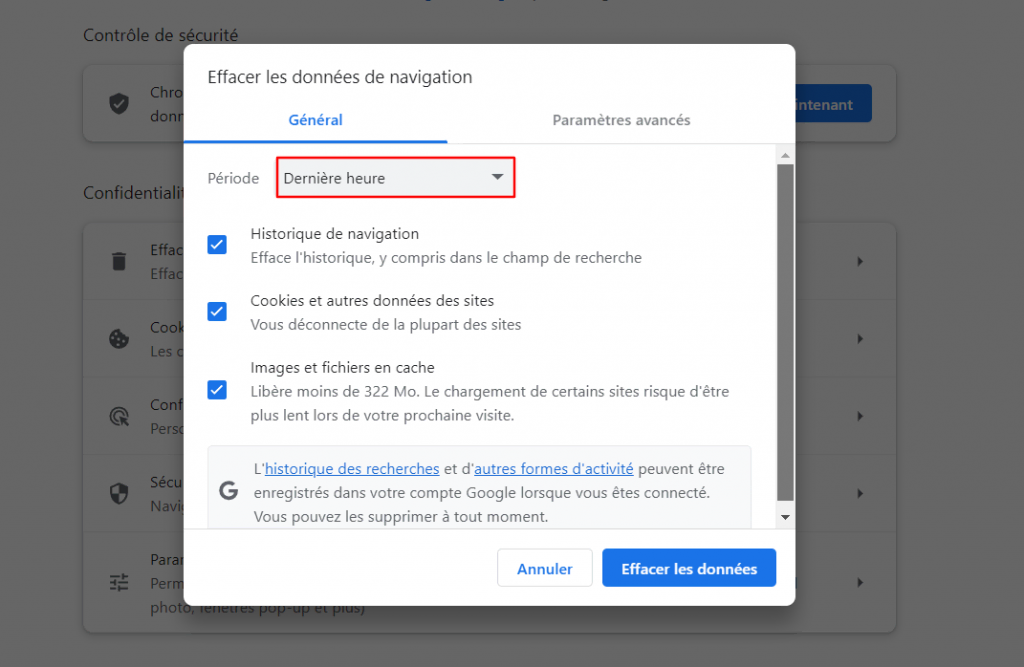
- Ouvrez le navigateur Google Chrome.
- Cliquez sur les trois points en haut à droite de la fenêtre du navigateur.
- Sélectionnez “Historique” dans le menu déroulant.
- Cliquez sur “Effacer les données de navigation” dans le menu de gauche.
- Choisissez la période pour laquelle vous souhaitez effacer les données (par exemple : “Toutes les périodes”).
- Cochez la case “Images et fichiers en cache”.
- Cliquez sur “Effacer les données”.
- Mozilla Firefox : effacer le cache nécessite de suivre ces étapes :
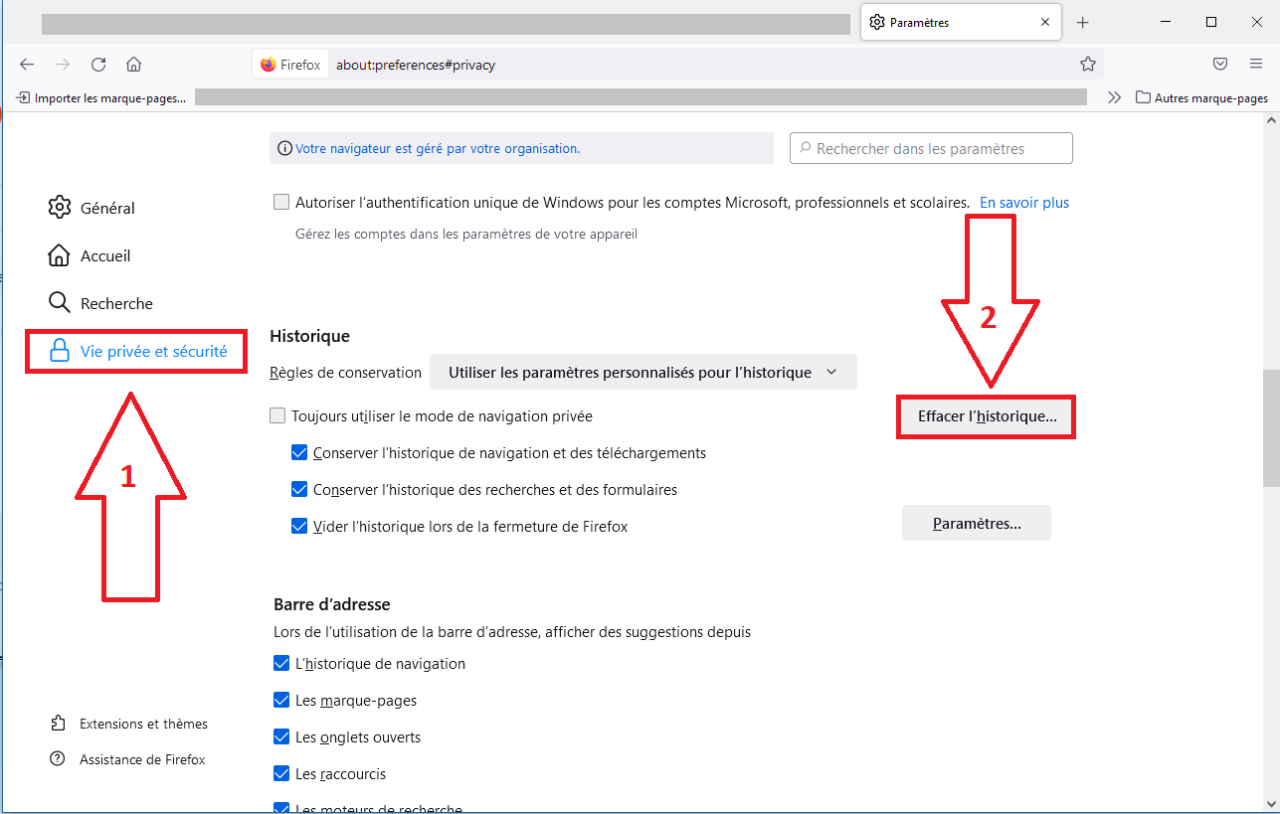
- Ouvrez le navigateur Mozilla Firefox.
- Cliquez sur “Firefox” dans la barre de menu en haut de l’écran.
- Sélectionnez “Préférences”.
- Allez dans l’onglet “Vie privée et sécurité”.
- Faites défiler vers le bas jusqu’à la section “Cookies et données du site”.
- Cliquez sur “Effacer les données…” à côté de “Historique”.
- Cochez la case “Cache” et cliquez sur “Effacer maintenant”.
Méthode 3 : Vider les caches systèmes et des autres applications
Au-delà des navigateurs, de nombreuses applications stockent des fichiers temporaires et des caches sur votre Mac. Ces données temporaires qui peuvent prendre beaucoup d’espace sont généralement accessible à travers le chemin “~/Library/Caches”. Pour le trouver, il suffit simplement d’ouvrir le Finder, et supprimer les répertoires qui y sont. A défaut, vous pouvez opter pour une suppression totale de tous les caches de votre Mac. Vous pouvez les supprimer via le Terminal :

- Ouvrez le Terminal et saisissez : sudo purge
- Entrez votre mot de passe administrateur
- Ce processus videra tous les caches système de votre Mac
Méthode 4 : Utiliser des applications tierces comme CleanMyMac
CleanMyMac est un logiciel de nettoyage et d’optimisation pour Mac, développé par MacPaw. Il est conçu pour détecter et supprimer les fichiers inutiles, les doublons, les caches, les journaux, les fichiers de langue inutilisés, ainsi que d’autres éléments qui occupent de l’espace sur votre disque dur. En utilisant CleanMyMac, vous pouvez libérer de l’espace précieux sur votre Mac et améliorer ses performances.
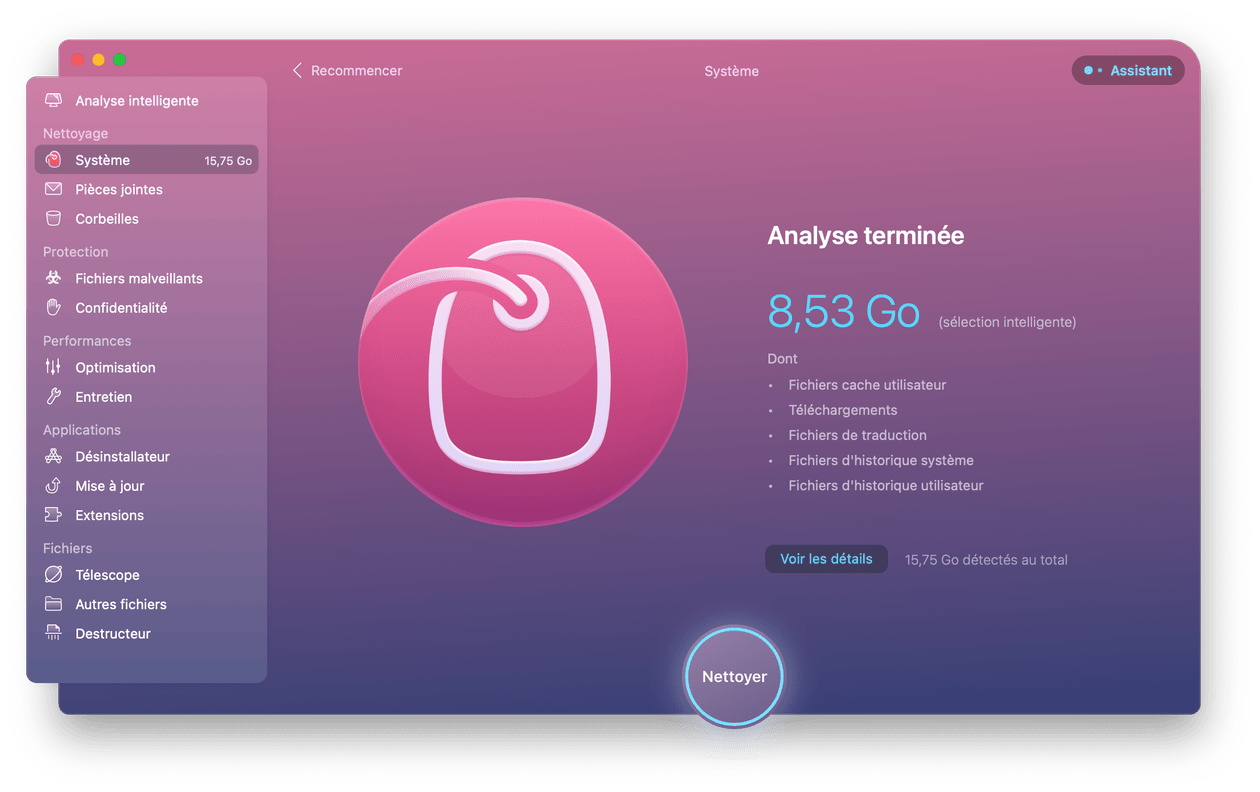
L’une des fonctionnalités principales de CleanMyMac est son module de nettoyage système. Ce module analyse votre système à la recherche de fichiers inutiles et temporaires, et vous permet de les supprimer en toute sécurité. Il peut également vous aider à désinstaller des applications indésirables et à supprimer les extensions de navigateur inutilisées.
En conclusion, les problèmes d’espace sur un Mac peuvent être causés par divers facteurs tels que l’accumulation de fichiers inutiles, le téléchargement de nombreux programmes ou la présence de fichiers volumineux. Cependant, il existe des solutions pour résoudre ce problème, notamment le nettoyage de votre Mac, la suppression de programmes inutilisés et l’utilisation de stockage externe ou en ligne. En suivant ces conseils, vous pourrez libérer de l’espace sur votre Mac et profiter pleinement de ses fonctionnalités.
Lire également :
Ayant de bonnes notions en informatiques et passioné par les domaines de la technologie et du numérique, j’ai entrepris la rédaction web afin de fournir aux grand public des astuces et informations du secteur de manière déchiffré. En tant qu’acteur de l’industrie, je souhaite partager mon expérience en informatique susceptible aider d’autres personnes qui se confronterai aux choix ou bug liés à la technologie.
